


Du kan lysne mørke ansigter, der skyldes en lys baggrund.
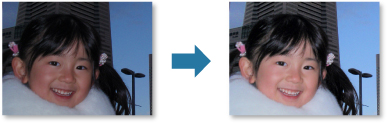
 Bemærk
BemærkDet anbefales at anvende Gør ansigt lysere, hvis korrektionen med Automatisk fotorettelse ikke er tilstrækkelig.
Du kan også lysne mørke fotos, der skyldes en lys baggrund, med Automatisk fotorettelse.
Vælg det eller de billede(r), du vil korrigere.
Klik på Korriger/forbedr (Correct/Enhance) nederst på skærmen.
Vinduet Ret/forbedre billeder (Correct/Enhance Images) vises.
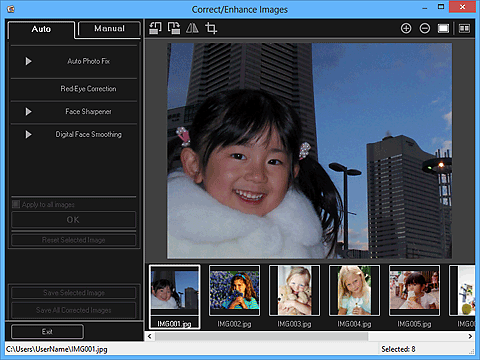
Vælg det billede, du ønsker at korrigere i området Valgte billeder.
Det valgte billede vises i eksempelområdet.
 Bemærk
BemærkHvis du kun vælger ét billede, er det kun eksemplet, der vises, og området Valgte billeder vises ikke.
Klik på Manuel (Manual), og klik derefter på Korriger/forbedr (Correct/Enhance).
Klik på Gør ansigt lysere (Face Brightener).
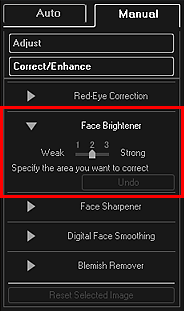
 Bemærk
BemærkKorrektionsniveauet kan ændres ved at flytte skyderen under Gør ansigt lysere (Face Brightener).
Når markøren føres hen over billedet, ændres markørens form til  (Kors).
(Kors).
Træk for at angive det område, du vil korrigere, og klik derefter på OK, der vises over billedet.
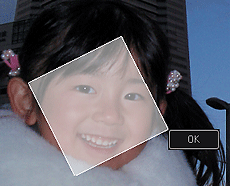
Hele billedet korrigeres, så det angivne ansigtsområde bliver klarere, og mærket  (Korrektion/forbedring) vises øverst til venstre i billedet.
(Korrektion/forbedring) vises øverst til venstre i billedet.
 Bemærk
BemærkDu kan også trække for at rotere det valgte område.
Klik på  (Vis sammenligning) for at vise billederne før og efter rettelsen ved siden af hinanden i et separat vindue, så du kan sammenligne og kontrollere resultatet.
(Vis sammenligning) for at vise billederne før og efter rettelsen ved siden af hinanden i et separat vindue, så du kan sammenligne og kontrollere resultatet.
Klik på Fortryd (Undo) for at fortryde den seneste handling.
Klik på Gem det valgte billede (Save Selected Image) eller Gem alle rettede billeder (Save All Corrected Images).
Korrigeret/korrigerede billede(r) gemmes som en ny fil/nye filer.
 Bemærk
BemærkHvis du kun vil gemme de(t) billede(r), du synes godt om, skal du vælge det/dem og klikke på Gem det valgte billede (Save Selected Image). Klik på Gem alle rettede billeder (Save All Corrected Images) for at gemme alle de korrigerede billeder på én gang.
De(t) korrigerede billede(r) kan kun gemmes i JPEG/Exif-format.
Klik på Afslut (Exit).
 Vigtigt
VigtigtHvis de(t) korrigerede billede(r) ikke gemmes, slettes korrektionen(erne).
Gå til toppen af siden |